Установка Windows 7 с флеш-диска USB
Мы уверены, что Вы все уже знаете, что представляет собой операционная система Windows 7. Это последняя операционная система, выпущенная корпорацией Microsoft, и которая пришла на смену не очень удачной системе Vista.
Если Вы уже устанавливали Vista или предыдущую версию XP с DVD диска, то знаете, что этот процесс весьма трудоёмкий. Почему бы не ускорить процесс установки благодаря использованию флешки в качестве носителя дистрибутива. В данной статье мы покажем Вам, как поместить Windows 7 на флеш-диск USB для ускорения и упрощения инсталляции.

Первое, что Вам понадобится - это дистрибутив системы Windows 7. Мы уверены, что у Вас найдется множество мест, где Вы сможете получить его. Если у Вас имеется DVD диск с Windows 7, то он как раз подойдет для нашей задачи. После того, Вы нашли дистрибутив Вам нужно прожечь его на DVD диск (если он на диске, то этого делать не надо) или смонтировать его в виртуальный привод. Например, можно создать виртуальный привод при помощи программы Daemon Tools. Как только Вы это сделали, запомните букву диска, на котором находится дистрибутив.
Теперь переходим к подготовке флешки. Дистрибутив Windows 7 составляет примерно 2.5 Гб. Таким образом, Вы будет нужен флеш-диск примерно на 4 Гб. Мы использовали флеш-диск объемом 4 Гб от Imation. После того, как Вы подключили флешку к компьютеру, запомните, присвоенную ей, букву диска. Теперь откройте командную строку и напечатайте: diskpart и нажмите enter.
В результате откроется новое окно с командной строкой. Если у Вас много дисков USB и кард-ридеров, то Вам нужно будет найти нужный Вам диск. Это можно будет сделать при помощи команды: list disk
Данная команда перечислит все подключенные диски и кард-ридеры. В нашем случае флеш диск находится под номером 1.
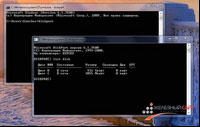
Теперь выберите нужный диск, напечатав: select disk 1. Вместо 1 подставьте номер своего диска. Затем выполните следующие команды:
- clean;
- create partition primary;
- select partition 1;
- active;
- format fs=fat32;
- assign;
- exit.

В результате всех этих операций мы создали первичный раздел на флеш диске, сделали этот раздел активным и отформатировали его в файловой системе FAT32.
Теперь нужно скопировать файлы с виртуального диска Windows 7 или DVD на флеш-диск. Для этого Вам и понадобятся буквы дисков дистрибутива и флешки, о чем говорилось ранее. Теперь откройте командную строку и напечатайте команду:
xcopy e:*.* /s/e/f g:
Здесь диск E: - наш диск с дистрибутивом и G: это флеш-диск. Ваши буквы дисков могут отличаться. После того, как Вы напечатали команду, нажмите Enter. После этого Вы увидите копирование файлов, которое закончится через некоторое время. В результате Вы получите загрузочный флеш-диск с Windows 7.
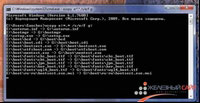
Чтобы установить Windows 7 с того диска, который мы с вами сделали, нужно сделать еще одну вещь. При загрузке Вам нужно войти в BIOS вашей материнской платы. Это можно сделать, удерживая клавишу Del или F2 (если у Вас ноутбук).В соответствующем разделе BIOS нужно будет установить Ваш флеш-диск в качестве загрузочного, и после этого можно перейти к установке Windows 7. Конкретные настройки в BIOS уже зависят от Вашего железа. Например, мне на плате от Asus сначала пришлось установить эмуляцию USB, как CD-ROM. А затем выбрать флеш-диск в качестве загрузочного.

Далее уже Windows устанавливается стандартным образом. Если у Вас ноутбук и Вы мало знакомы с процессом установки на него операционной системы, то рекомендуется к прочтению какое-нибудь руководство по данной теме.
Данный метод установки Windows 7 не только удобен (транспортировать и использовать флешку проще, чем DVD диск), но он еще и намного быстрее, чем установка с DVD диска. Данное руководство справедливо не только для Windows 7, но также и для ОС Vista. Надеемся, что данное руководство помогло Вам и сделало установку операционной системы проще для Вас.
$ancho$
07’2010


